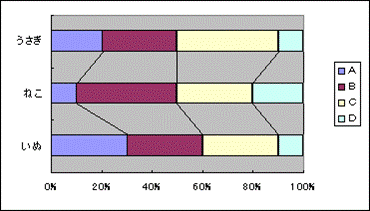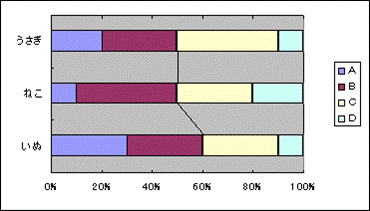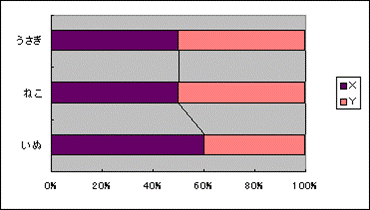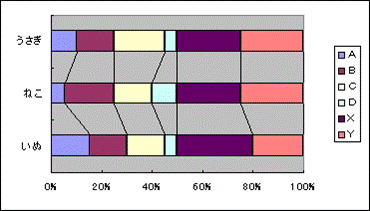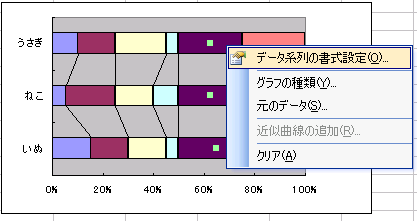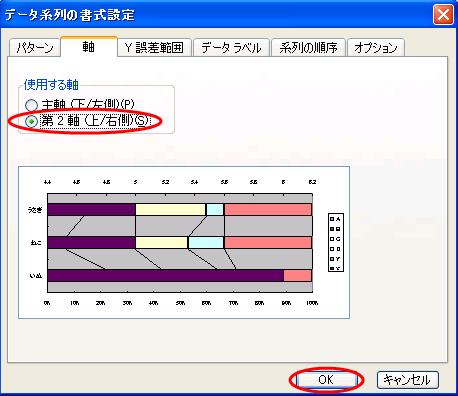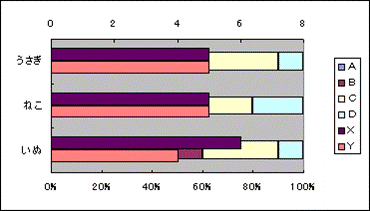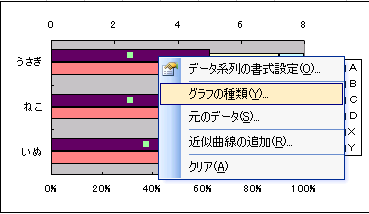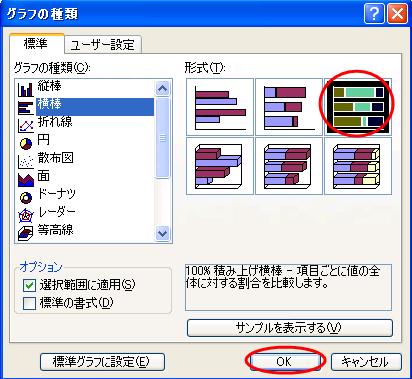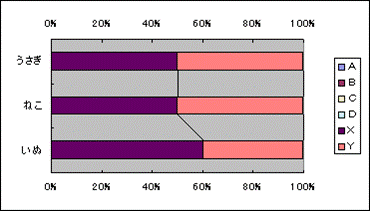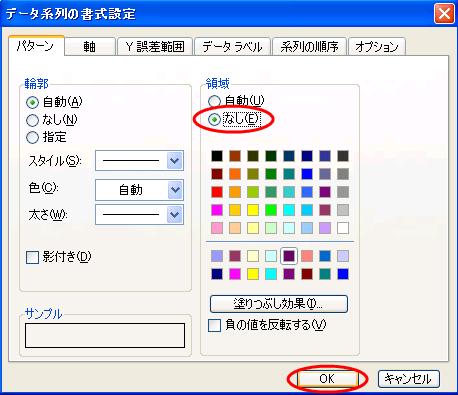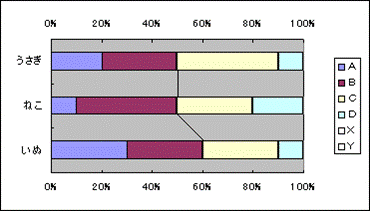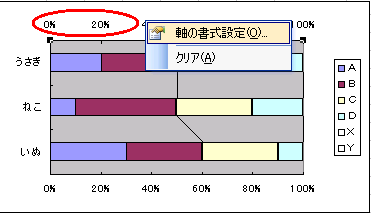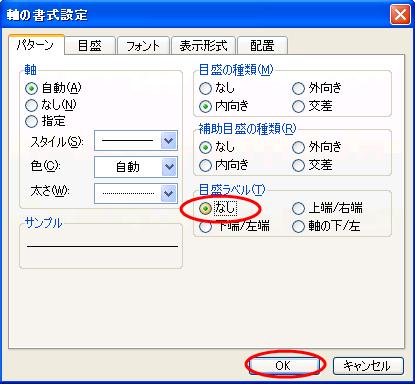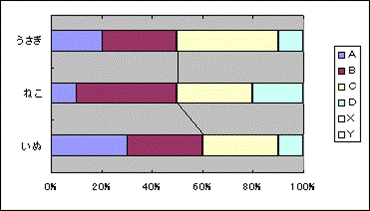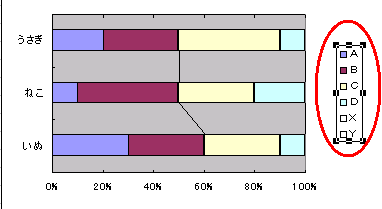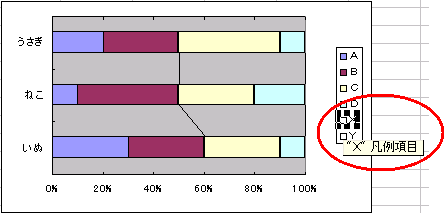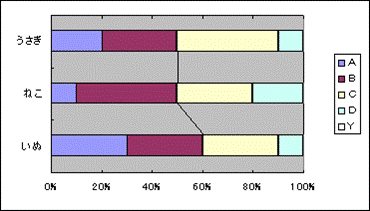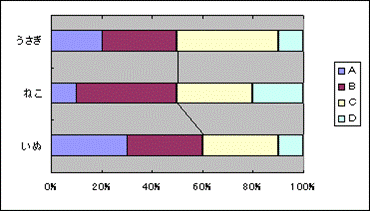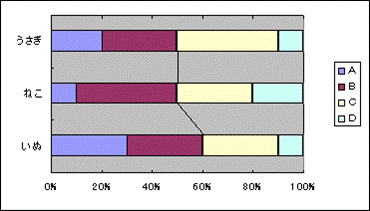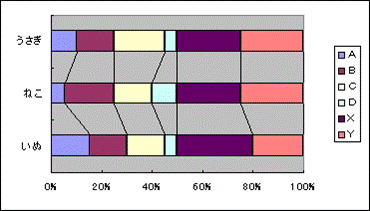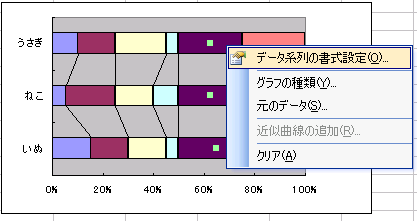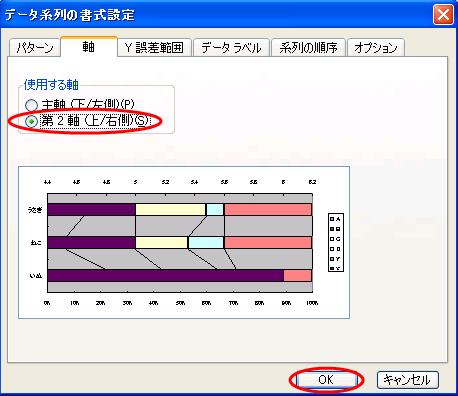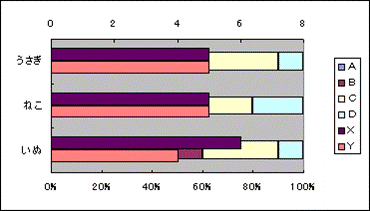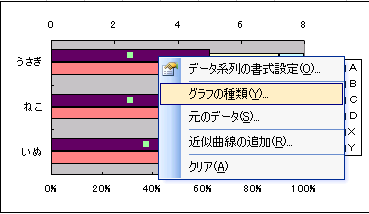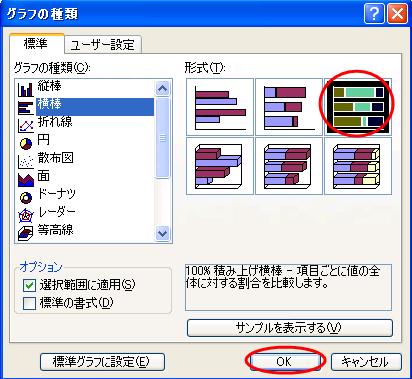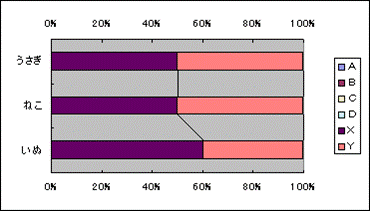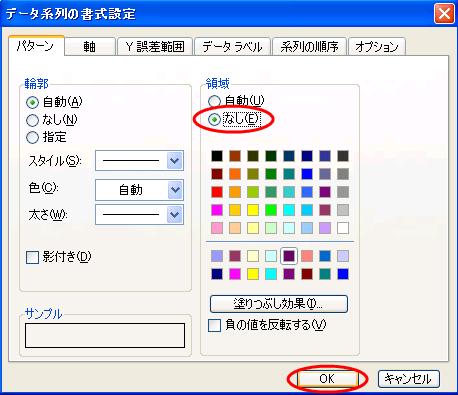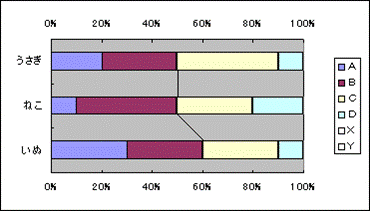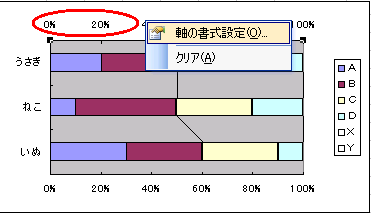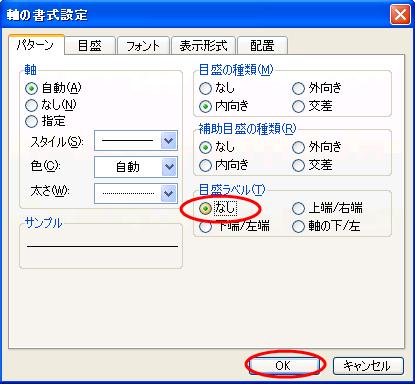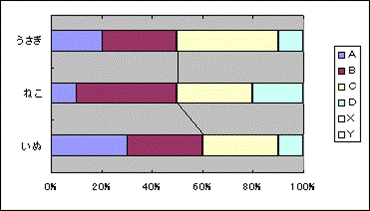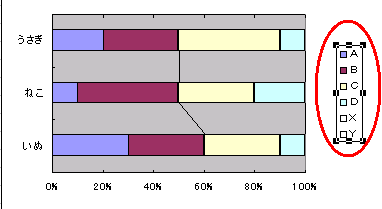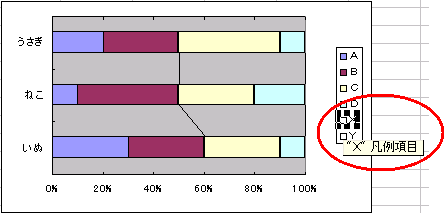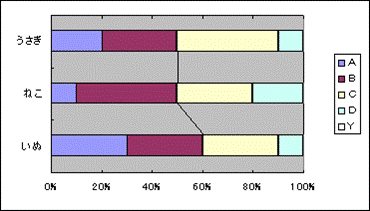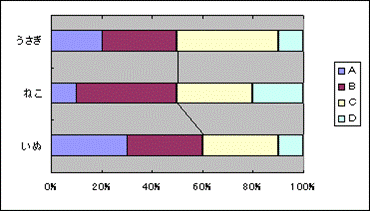| グラフの区分線を一部だけ表示させる(ように見せる) |
|
|
|
| |
A |
B |
C |
D |
|
| うさぎ |
2 |
3 |
4 |
1 |
|
| ねこ |
1 |
4 |
3 |
2 |
|
| いぬ |
3 |
3 |
3 |
1 |
|
|
|
|
|
|
|
|
|
|
|
|
|
|
|
|
| このグラフの区分線を |
|
|
|
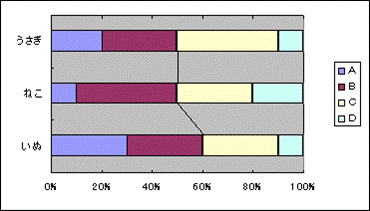
|
|
|
|
|
|
|
|
|
|
|
|
|
| 中央の線だけにしてみます。 |
|
| (そうなったように見せているだけです。) |
|
|
|
| 1.データを追加する |
|
| |
A |
B |
C |
D |
X |
Y |
|
| うさぎ |
2 |
3 |
4 |
1 |
5 |
5 |
|
| ねこ |
1 |
4 |
3 |
2 |
5 |
5 |
|
| いぬ |
3 |
3 |
3 |
1 |
6 |
4 |
|
|
| ここでは、系列にX、Yを追加しました。 |
|
| それぞれの数値は、X=A+B、Y=C+Dです。 |
|
|
|
|
|
ちなみに、X、Y系列のみでグラフを作ると下のようになります。 |
|
この区分線を使おうというわけです。 |
|
|
|
|
|
|
|
|
|
|
|
|
|
|
|
|
|
|
| グラフの「元のデータ」の「データ範囲」を |
|
| X、Y系列を加えた範囲に変更すると、 |
|
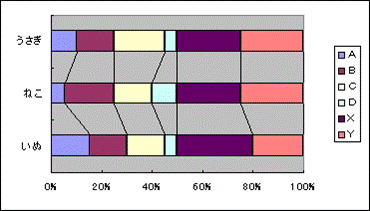
|
|
|
|
|
|
|
|
|
|
|
|
|
|
| このようになります。 |
|
|
|
| 2.X、Y系列を第2軸に設定 |
|
|
| X系列を右クリックして「データ系列の書式設定」を選択します。 |
|
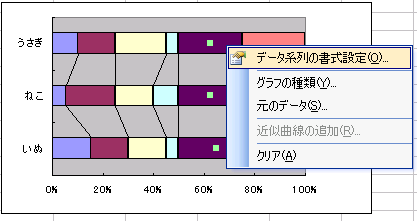
|
|
|
|
|
|
|
|
|
|
|
|
|
|
| 「軸」タブから、使用する軸に「第2軸(上/右側)」を選択して、 |
|
| 「OK」をクリックします。 |
|
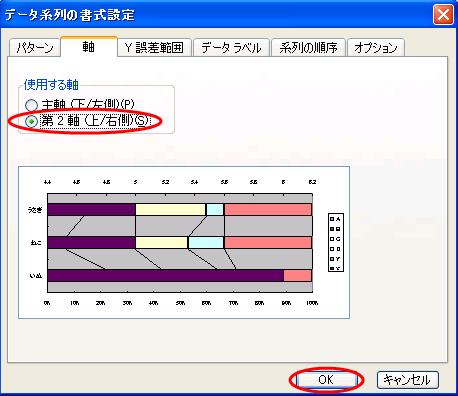
|
|
|
|
|
|
|
|
|
|
|
|
|
|
|
|
|
|
|
|
|
|
|
|
|
| Y系列も同様に「第2軸」に設定します。 |
|
| すると、このような形になります。 |
|
| (A〜D系列の区分線は非表示にしました。) |
|
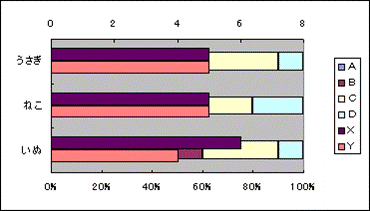
|
|
|
|
|
|
|
|
|
|
|
|
|
|
|
| 3.2軸のグラフを「積み上げ棒グラフ」に変更する |
|
|
| X、Y系列どちらかを右クリックして、「グラフの種類」を選択します。 |
|
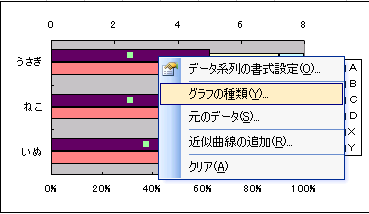
|
|
|
|
|
|
|
|
|
|
|
|
|
|
| 「100%積み上げ横棒」を選択して、「OK」をクリックします。 |
|
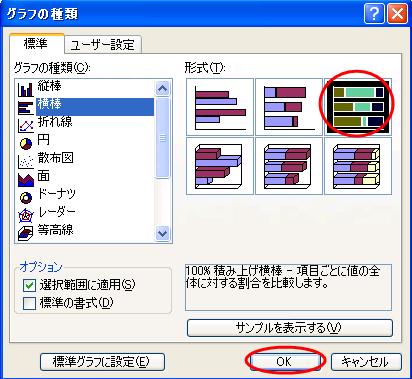
|
|
|
|
|
|
|
|
|
| 見た目はX、Y系列のみのグラフと同じになりました。 |
|

|
|
|
|
|
|
|
|
|
|
|
|
|
|
|
| 4.区分線を引き、X、Y系列を見えなくしてしまう |
|
|
| まずは、X、Y系列どちらかを選択して区分線を引きます。 |
|
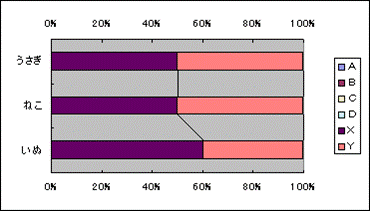
|
|
|
|
|
|
|
|
|
|
|
|
|
|
| X系列を右クリックして「データ系列の書式設定」を選択します。 |
|
|
| パターンタブの「領域」を「なし」にして「OK」をクリックします。 |
|
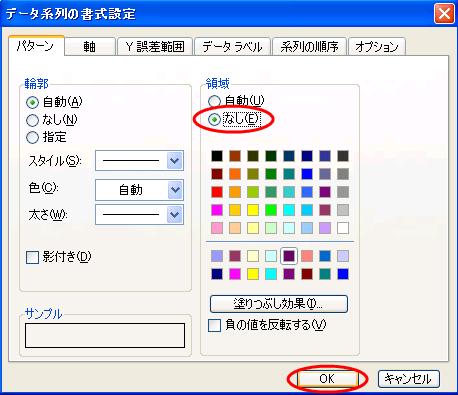
|
|
|
|
|
|
|
|
|
|
|
|
|
|
|
|
|
|
|
|
|
|
|
|
| X系列が見えなくなり、A・B系列が見えるようになりました。 |
|

|
|
|
|
|
|
|
|
|
|
|
|
|
|
| 同様に、Y系列の「領域」を「なし」にします。 |
|
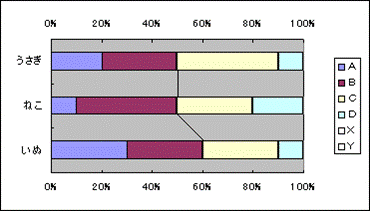
|
|
|
|
|
|
|
|
|
|
|
|
|
|
| これで中央の区分線のみが表示された形になりました。 |
|
|
|
| このままでは格好悪いので… |
|
|
| 2軸の目盛りを右クリックして、「軸の書式設定」を選択します。 |
|
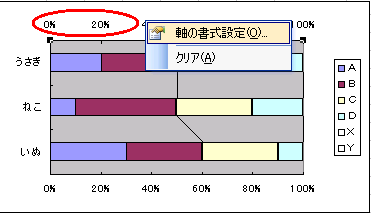
|
|
|
|
|
|
|
|
|
|
|
|
|
|
| 「目盛りラベル」を「なし」にして、「OK」をクリックします。 |
|
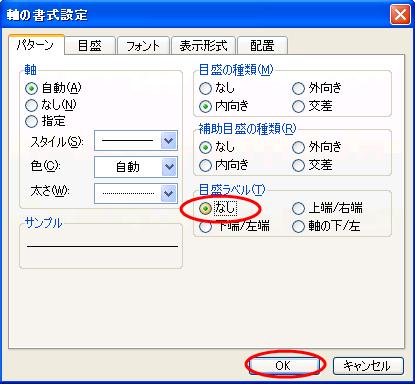
|
|
|
|
|
|
|
|
|
| 2軸の目盛り消えました。 |
|
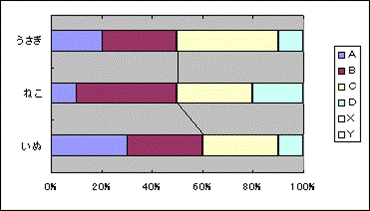
|
|
|
|
|
|
|
|
|
|
|
|
|
|
|
| さらに、 |
|
| 「凡例」を選択し、そのまま |
|
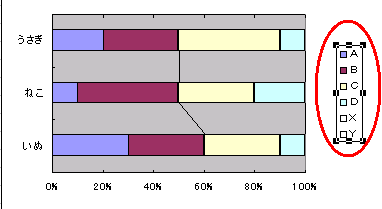
|
|
|
|
|
|
|
|
|
|
|
|
|
| 「X」の文字をクリックすると、 |
|
| 「"X" 凡例項目」が選択された状態になります。 |
|
| この状態で[Delete]キーを押します。 |
|
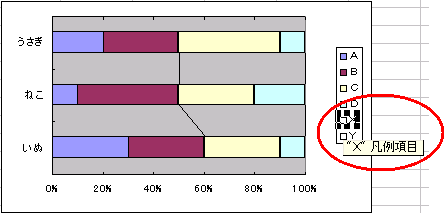
|
|
|
|
|
|
|
|
|
|
|
|
|
|
| 凡例から「X」が消えました。 |
|
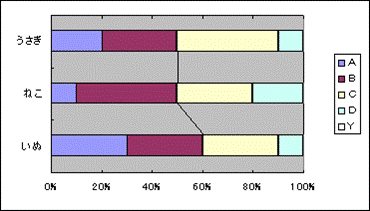
|
|
|
|
|
|
|
|
|
|
|
|
|
|
| 同様に「Y」も消してしまいます。 |
|
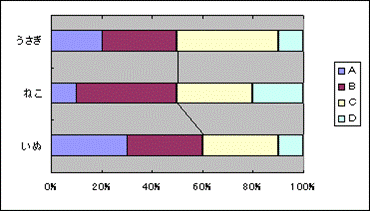
|
|
|
|
|
|
|
|
|
|
|
|
|
|
| 完成です。 |
|
|
|
|
|
|
|
|
|
|
|